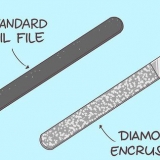Krymp den andre delen på iphone
Innhold
- Trinn
- Metode 1 av 7: Tøm nettleserbufferfiler og historikk
- Metode 2 av 7: Slett gamle meldinger
- Metode 3 av 7: Sletting av enkeltmeldinger
- Metode 4 av 7: Avinstaller og installer e-post på nytt
- Metode 5 av 7: Avinstaller og installer apper på nytt
- Metode 6 av 7: Slett opptak fra talememoer
- Metode 7 av 7: Kjør systemgjenoppretting
- Tips
- Advarsler
Når du synkroniserer iPhone med iTunes, vil du se etiketten i linjen nederst i iTunes-vinduet "Annen" å stå. Vanligvis er det data du ikke lenger trenger, for eksempel hurtigbufferfiler fra nettlesere, apper, e-post, meldinger, mislykkede nedlastinger og andre unødvendige ting. I denne artikkelen forklarer vi hvordan du kan overføre dataene "Annen" slik at du har mer plass til nye data og mediefiler.
Trinn
Metode 1 av 7: Tøm nettleserbufferfiler og historikk

1. Trykk på Innstillinger og deretter "Safari".

2. Trykk på "Tøm historikk og nettsteddata" for å slette historikk og informasjonskapsler. iPhone sletter nå alt "gjenstående" data relatert til nettleseren din, kan det til og med være at nettleseren føles raskere fra nå av.
Metode 2 av 7: Slett gamle meldinger
1. Gå til Innstillinger --> Meldinger.
2. Gå til "Meldingshistorikk" og trykk "Lagre meldinger". Her kan du slette meldinger som er eldre enn 1 år, eller eldre enn 30 dager. Dette vil automatisk slette alle gamle meldinger.
Metode 3 av 7: Sletting av enkeltmeldinger

1. Trykk på appen "Meldinger".

2. Trykk på øverst i vinduet "Endring".

3. Velg alle meldingene du vil slette.

4. Trykk på knappen "Slett" nederst på skjermen.

5. Gjenta for alle meldingstråder du vil slette. Alle meldinger, inkludert meldinger med mediefiler, vil nå bli slettet fra enheten din.
Metode 4 av 7: Avinstaller og installer e-post på nytt

1. Trykk på "Innstillinger" og så videre "E-post, kontakter, kalender".

2. Trykk på en e-postkonto du vil slette.

3. Rull til bunnen av skjermen og trykk "Slett konto". E-postkontoen du valgte vil nå bli fjernet fra enheten din.

4. Gå tilbake til "Innstillinger" og velg "E-post, kontakter, kalender".

5. Trykk på "Ny konto".

6. Følg instruksjonene på skjermen for å sette opp e-postkontoen, for eksempel å skrive inn e-postadressen og passordet.

7. Gjenta denne prosessen for alle e-postkontoer du har på iPhone. Alle "gjenstående" data relatert til e-postkontoene dine vil bli slettet.
Metode 5 av 7: Avinstaller og installer apper på nytt

1. Trykk på "Innstillinger" og så videre "Generell".

2. Trykk på "Bruk" og så videre "Administrer lagring".

3. Finn appene som tar opp mest plass på enheten din.

4. Trykk på en av disse appene og sammenlign den faktiske størrelsen med størrelsen som vises ved siden av "Dokumenter/data". Hvis disse to størrelsene er langt fra hverandre, kan det være en god idé å avinstallere og deretter installere appen på nytt.

5. Trykk på "Slett app" for å avinstallere appen.

6. Gjenta trinnene ovenfor for alle apper hvor "Dokumenter/data" tar mye plass.

7. Etter avinstallering går du til iTunes App Store for å laste ned og installere appene på nytt.
Metode 6 av 7: Slett opptak fra talememoer

1. Åpne appen "Diktafon" på din iPhone.

2. Trykk på opptaket du vil slette.

3. Trykk på den røde knappen "Slett".

4. Gjenta dette for alle opptak du ikke lenger trenger for å frigjøre plass.
Metode 7 av 7: Kjør systemgjenoppretting

1. Åpne iTunes på datamaskinen.

2. Slå av iPhone.

3. Koble iPhone til datamaskinen mens du holder inne Hjem-knappen på iPhone.

4. Fortsett å trykke på hjem-knappen til iTunes varsler deg om at den fant gjenopprettingsmodus.

5. trykk på knappen "gjenoppretting" på itunes. Enheten vil "Andre" slett data og iPhone vil bli tilbakestilt til en tidligere sikkerhetskopi i iTunes.
Tips
Etter å ha slettet mye data, er det en god idé å starte iPhone på nytt. Ofte vises ikke bruken av apper riktig før iPhone startes på nytt.
Advarsler
- Noen apper for å rengjøre iPhone støttes ikke av Apple. Bruk bare anerkjente apper og last ned apper fra pålitelige nettsteder, ellers kan du bringe skadevare til din iPhone eller datamaskin.
- En systemgjenoppretting vil slette alle data og personlige innstillinger fra din iPhone. Gjør dette bare hvis du nylig har sikkerhetskopiert iPhone i iTunes, ellers vil du miste mye data.
Artikler om emnet "Krymp den andre delen på iphone"
Оцените, пожалуйста статью
Populær